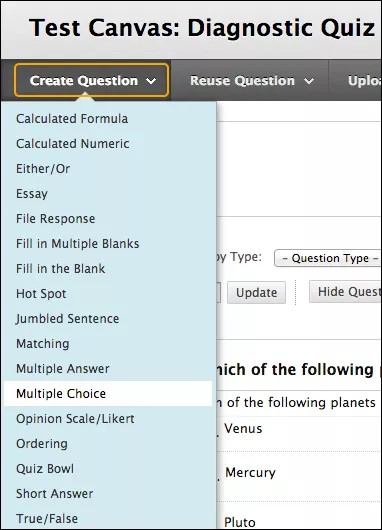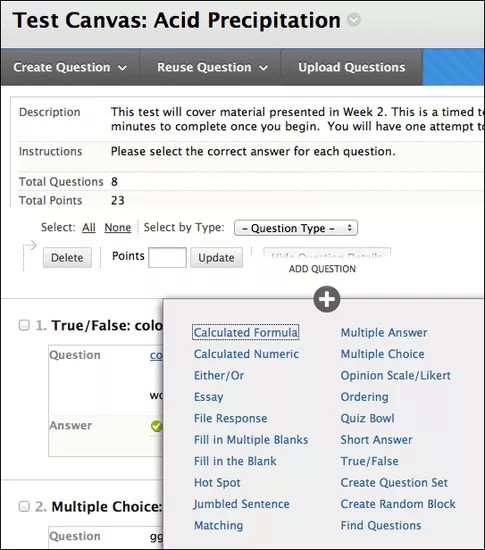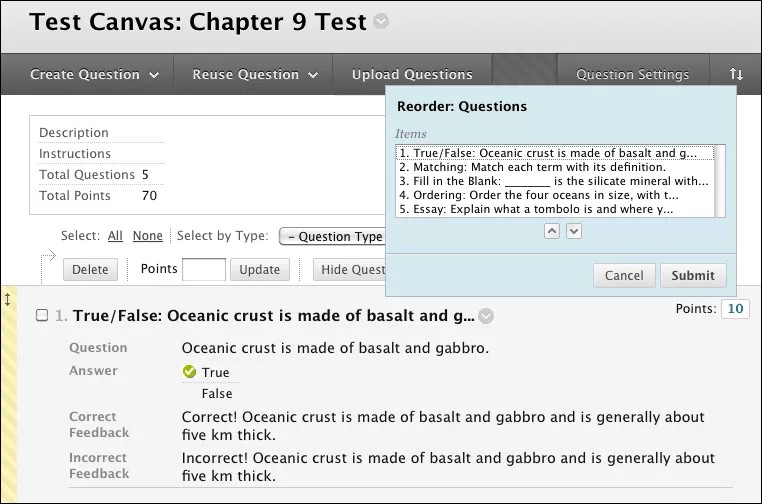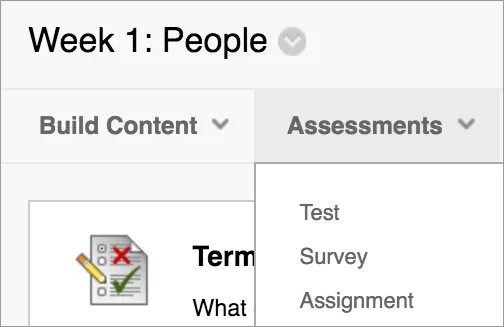Os testes e as pesquisas são usados para medir o conhecimento do aluno, avaliar o progresso e reunir informações dos alunos.
Lembre aos seus alunos que eles precisam usar uma conexão com fio para fazer testes. As conexões sem fio são mais propensas a problemas de rede. A estabilidade do sinal depende do tempo de uso e da largura de banda utilizada pelos alunos, de modo semelhante às conexões de dados de telefone 4G.
Noções básicas sobre testes e pesquisas
Depois de criar um teste ou uma pesquisa, você deverá criar perguntas ou adicionar perguntas de outros testes, pesquisas e bancos de perguntas. Na página Configurações da pergunta, você pode ajustar as configurações das perguntas de um teste, uma pesquisa ou uma enquete. Por exemplo, você pode definir opções para pontuação, comentários, imagens, metadados, créditos adicionais e como as perguntas serão exibidas para os alunos.
Mais informações sobre configurações de perguntas
Em seguida, escolha as opções e implemente o teste ou a pesquisa em uma área de conteúdo ou pasta. Ao adicionar um teste ou uma pesquisa a uma área de conteúdo, essa tarefa será "implementada".
Mais informações sobre opções de testes e pesquisas
Mais informações sobre como implementar testes
Você adiciona perguntas a testes e pesquisas da mesma forma, mas pontos não são adicionados a perguntas de pesquisa. As perguntas da pesquisa não são avaliadas, e as respostas dos alunos são anônimas. Você pode ver se um aluno concluiu uma pesquisa e visualizar os resultados agregados de cada pergunta.
Mais informações sobre resultados de testes e pesquisas
Criar um teste ou uma pesquisa e adicionar perguntas
Painel de controle > Ferramentas do curso > Testes, pesquisas e bancos de perguntas > Testes ou Pesquisas
- Na página Testes, selecione Criar teste.
- Na página Informações do teste, digite um nome. Opcionalmente, insira uma descrição e instruções.
- Selecione Enviar.
- No Modelo de Teste, no menu Criar pergunta, selecione um tipo de pergunta.
- Na página Criar/editar, forneça as informações necessárias para criar uma pergunta.
- Selecione Enviar.
- Quando você tiver adicionado todas as perguntas de que precisa, selecione OK. O teste será adicionado à lista na página Testes e estará pronto para ser disponibilizado para os alunos.
A próxima seção explica como adicionar novas perguntas exatamente onde você deseja.
Saiba mais sobre como criar testes com o JAWS®
Adicionar perguntas a um teste ou a uma pesquisa já existentes
Você pode adicionar novas perguntas exatamente onde deseja no Modelo de teste ou no Modelo de pesquisa. Selecione o sinal de mais (+) antes ou depois de outra pergunta e escolha um tipo de pergunta.
Você também pode alterar o valor de perguntas específicas, conforme for necessário.
Se você definir os pontos possíveis para um número não inteiro, as notas por letras podem não ser atribuídas corretamente.
Reordenar perguntas
As perguntas são numeradas automaticamente na ordem em que você as adicionou. Os números das perguntas são atualizados quando você as reorganiza ou as organiza de modo aleatório. Para evitar confusão, não use números para fazer referência a outras perguntas dentro do teste.
No Modelo de Teste ou no Modelo de Pesquisa, você pode usar a função "arrastar e soltar" para reorganizar as perguntas. Pressione as setas ao lado de uma pergunta e arraste-a para um novo local.
Se preferir, selecione o ícone Reordenação acessível do teclado. Selecione uma pergunta e use os ícones para Mover para cima e Mover para baixo seguindo a caixa Itens para ajustar a ordem.
Apenas as novas tentativas no teste serão afetadas pela ordem alterada se o teste não estiver configurado para exibir as perguntas em ordem aleatória. Os alunos que já tiverem enviado o teste verão a ordem original.
Adicionar um teste ou uma pesquisa a uma área de conteúdo
Depois de criar um teste ou uma pesquisa, a próxima etapa é a implementação. Primeiro, adicione o teste ou a pesquisa a uma área de conteúdo, uma pasta, um módulo de aprendizado ou um plano de ensino. Em seguida, disponibilize o teste ou a pesquisa para os alunos.
- Navegue até a área onde você deseja adicionar o teste ou a pesquisa.
- Selecione Avaliações para acessar o menu e, em seguida, selecione Teste ou Pesquisa.
- Selecione um teste ou uma pesquisa na lista.
- Selecione Enviar. A página de Opções do teste ou Opções da pesquisa será exibida.
- Disponibilize o teste ou a pesquisa para os alunos.
- Você também pode selecionar as opções de comentários e exibição, além de definir a data de entrega e a data para exibição.
- Selecione Enviar.